Surface Pro 7を選んだ理由
そろそろ、新しいWindows マシンが欲しい……と、悩んで、いろいろ調べまくった結果、Surface Pro 7に決めて、先ほどマイクロソフトの公式ストアで注文しました。他機種との比較調査の課程と理由をメモしておきます。
長めの前置きとSurfaceへの思い
僕のメインマシンはCore i5のiMac (Retina 5K, 27-inch, 2017)なんですが、移動用のマシンとして、複数のモバイル機を利用しています。MacBook AirやiPad Proもあるのですが、職業柄、アップル系しかわからないのもマズイ気がしていて、Windows マシンとして、2015年に買ったSurface Pro 4を使っています。もう4年半前のマシンですが、一応まだ使えます。スペックは、Core i5、メモリ4GB、SSD 128GB。これを選んだ理由は、2015年11月の発売直後に買いに行った秋葉原のヨドバシカメラでこれとCore m3のモデルしか残っていなかったから。本当はメモリ8GBのが欲しかったのですが、「欲しい!」と頭に血が上ると我慢できなくなってしまう性分なのと、「まあ、その分安いからいいか」と自分を無理に納得させて買ってしまったのでした。
このSureface Pro 4は当初、僕のガジェット人生の中でも、3本指に入る失敗でした。Windows PCとしての汎用性と、どこでも、即使えるタブレットとしての機動性を期待して買ったのですが、タブレットとしては、まったく使い物にならなかった。不安定すぎて、スリープさせて、再度使おうとすると、90%ぐらいの確率で目覚めない。何度も電源ボタンを押して、ようやく再起動する……。モバイル機としてはまったく使えなかったのです。ヨドバシカメラに相談しても、まったく相手にしてくれず、「うちでは、どうしようもないので、マイクロソフトに言ってくれ」しかない。本当に酷い体験でした。
なので、モバイルマシンとして、普段から持ち歩くのは諦めて、Windowsアプリを試したり、当時イベントで出店するときの展示用マシンとしてたまに使うサブマシンになってしまいました。マシンじたいは格好良くて、ハードウェアとしてのクオリティが高くてお気に入りだったのですが。
あとで知ったことですが、このSurface Pro 4は、マイクロソフトにとって鬼っ子だったようで、最新のCPUを採用したために非常に不安定になってしまったようです。結局、Windows 10のアップデートによって安定して使えると感じたのは、購入して3年以上経ってから。すでに、ハードウェアとしての旬は過ぎてしまいましたが、それでもサブマシンとして、そこそこ使うようになりました。
僕は、macOS至上主義者で、仕事の生産性をあげるために、常にMacを使い続けてきました。PC編集者時代も、仕事のテーマは大半がWindowsだったのですが、仕事のメインの道具はずっとMac。MS-DOSは優れた仕事環境だったと思うのですが、それがGUIに進化したWindowsは、仕事の道具として納得できないところがあり、ずっとMacを使っていました。月刊アスキー時代は記事を書きまくって「どこを開いても名前が出てくるね」と言われたりもしましたが、その生産性はMacに支えられたものでした。
が、それも昔の話。いまや進化のための進化、無駄な機能を積み重ねて複雑化と不安定化が著しいmacOSに対して、Windows 10は少しずつ直感的でかつ力強いOSとなり、仕事に使うアプリケーションの多くがクラウドに移行したこともあり、もはやマシンはMacでもWindowsでもどちらでも良い状況になったなと。
Surface Proは高い?
ガジェット好きとしては、モバイルのひとつの理想はペン対応の2-in-1だと思っています。あるときは、キーボードマシンとしてのノートPC、あるときはタッチ端末としてのタブレット、あるときはペン入力マシン、というように使用シーンに応じた入力環境を提供してくれるペン対応の2-in-1は、考えただけでワクワクするし、実際使い勝手も良いと思うのです。
マイクロソフトのSurfaceシリーズは、このペン対応2-in-1マシンの王者です。デザイン的にも性能的にもレベルが高い。しかし、値段も高い。最新のSurface Pro 7は、ローエンドモデルこそ10,9780円からと手を出しやすい価格ですが、CPUがCore i3、メモリ4GB、SSD 128GBと最低限しかない。ミドルクラスで長く使えそうなCore i5、8GB、256GBだと131,780円と5万円近く跳ね上がり、パワフルなCore i7、16GB、512GBだと247,280円とさらに9万円近く上がる。スペックによる価格の上昇カーブがきつい。
しかも、この値段には、キーボードもペンも入っていません。標準的な「Signature タイプカバー」というキーボードは21,340円。Sureface ペンも12,980円。これを足すと、Core i3のローエンドでも消費税込み158,510円もする。Core i5、8GB、256GBは182,710円。Core i7、16GB、512GBだと309,760円。ノートPCが数万円が当たり前の現時点では、かなりの高級品ですね。
Surface Pro 7のライバルを探す
「世の中、Windows PCなんて掃いて捨てるほど種類があるんだから、もうちょっとコスパの良いマシンがあるんじゃないか?」と思うのは当然でしょう。そこで、Surface Pro 7の代替となるマシンを探してみました。まずわかったのは、Surfaceタイプのタブレット+ソフトキーボードカバーというスタイルは、大手メーカーでは死滅しつつあること。たとえば、レノボはIBM ThinkPadの伝統に連なる「ThinkPad X1 tablet」というSurface Proと似たスペックと価格帯の対抗製品を出していましたが、2018年版を最後にディスコンとなったようです。ASUSは「TransBook Mini T103HAF」という、Surface Goに近い感じのマシンを販売しています。このクラスはAmazonに「中華Surface」とでもいうべき無名のメーカーの製品がまだ群雄割拠していますが、やはり本家Surface Go 2が強そうです。
ただ、僕が狙っているのは、ミドルクラスのノートPCとして安心して使えるCore i5、メモリ8GB、SSD 256GBぐらいの製品なので、Surface Goクラスのマシンは今回はアウト・オブ・眼中でした。
コンバーチブル型の2-in1はどうよ?
Dell、HP、Lenovoなどの大手メーカーや、NECや富士通など日本メーカーは、「コンバーチブル型」と呼ばれる通常のノートPCとして完全な形態を持ちつつ、ディスプレイが360度回転してタブレットとしても使えるタイプの2-in-1を複数ラインナップしています。世の中的には、「2-in-1といえばコンバーチブル」なのかもしれません。
コンバーチブル型のよいところは、膝の上でも安定して使えることです。よく言われることですが、Surface系は膝の上に置いて使うと安定しにくい。コンバーチブル型はノートPCとして使ったときに。グイッと170度ぐらいにディスプレイを開いて使えるので、視野を確保しやすいはず。
そして、このタイプは、ラインナップが豊富なだけあって、Surface Pro 7のライバル的な製品もちゃんとあります。
まず、「HP Dragonfly」。機構が複雑になるコンバーチブル2-in-1にも関わらず、13.3インチのディスプレイを999gのボディに収めた野心的な製品です。ブルーのマグネシウムボディもオシャレ。価格的には、Core i5、8GB、256GBで、176,418円(送料・税込み)。同スペックのSurface Pro 7より6,000円強安くなります。指紋認証があるのも、ちょっといいですね。
次に「Dell XPS 13 2-in-1」。こちらもDragonflyと同様にコンパクト&スリムなボディにパワフルなプロセッサと大きなスクリーンを搭載したプレミアムなコンバーチブル機です。重量は1.33kgと少し重めですが、Dragonflyの16:9という最近では一般的な横長ディスプレイに対して、16:10と少し縦が長い13.4インチのディスプレイを、厚さ13mmの薄いボディに搭載しています。Core i5、8GB、256GBで、179,278円(送料・税込み)で、こちらもSurface Proの似たスペックのものより3,000円以上安くなっています。
3つ目は「Lenovo ThinkPad Yoga Gen5」。SurfaceスタイルのThinkPad X1 tabletはディスコンとなっているレノボですが、コンバーチブル型の2-in-1は多数のラインナップがあり、このThinkPad Yoga Gen5は2-in-1のフラッグシップとなっています。4K解像度も選べる14インチの大型ディスプレイをアルミニウムのスタイリッシュなボディに納め、ThinkPadのアイデンティティであるポインティングデバイス=トラックポイントも使えます。ただし、お値段はかなり高めで、Surface ProのCore i5モデルとスペックを近づけると、223,802円と65,000円以上高くなります。
最後に同じくレノボの「Lenovo YOGA C740」。こちらはレノボの2-in-1の普及価格帯のモデルで、14インチの2-in-1としては大きめのディスプレイを搭載しながら、現在の直販価格はCore i5、8GB、256GBで、77,230円(送料・税込み)! いきなり半額です。重量が1.4kgあるので、気軽に持ち運ぶのは、ちょっと辛いかもしれません。
価格から考えれば、YOGA C740一択となるはずですが、ここで大きな関門が。直販の納期が「最短6週間」と表示されているのです。あまりに安くて人気が殺到しているのでしょうか。いくら安くても買えなきゃ話になりませんね。
Surface Pro 7のライバル機比較表
2020年6月21日調査。スペック、価格は直販サイトでスペックを調整して、著者が妥当と思った状態で比較したものです。
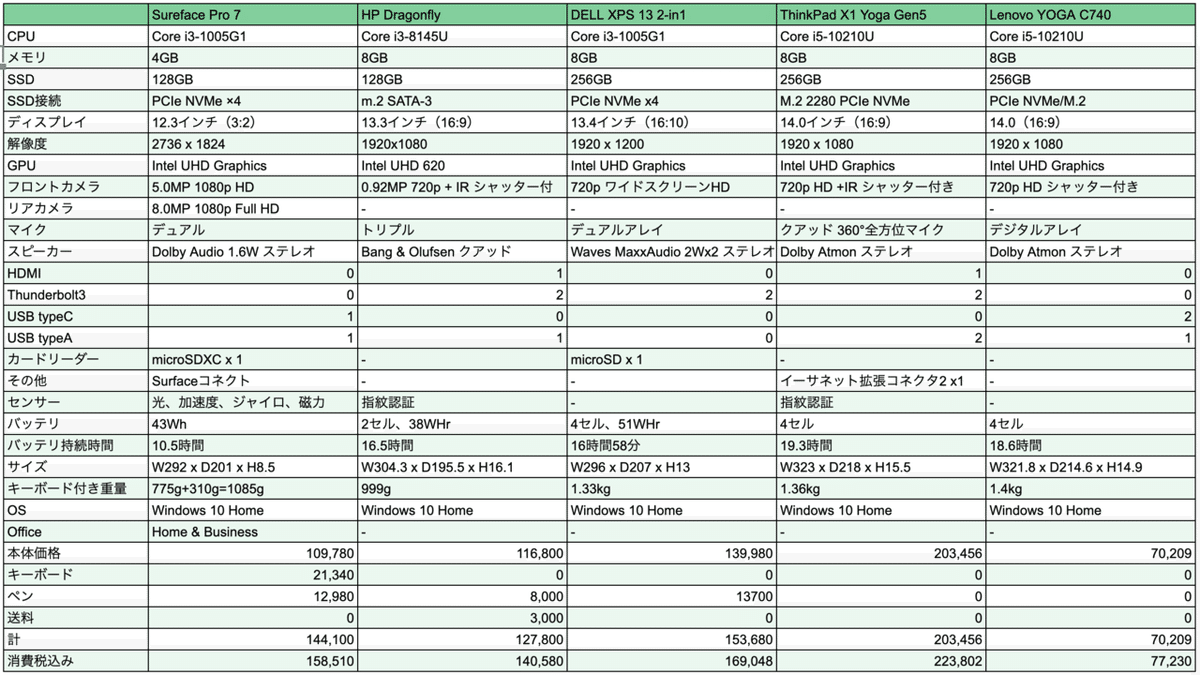

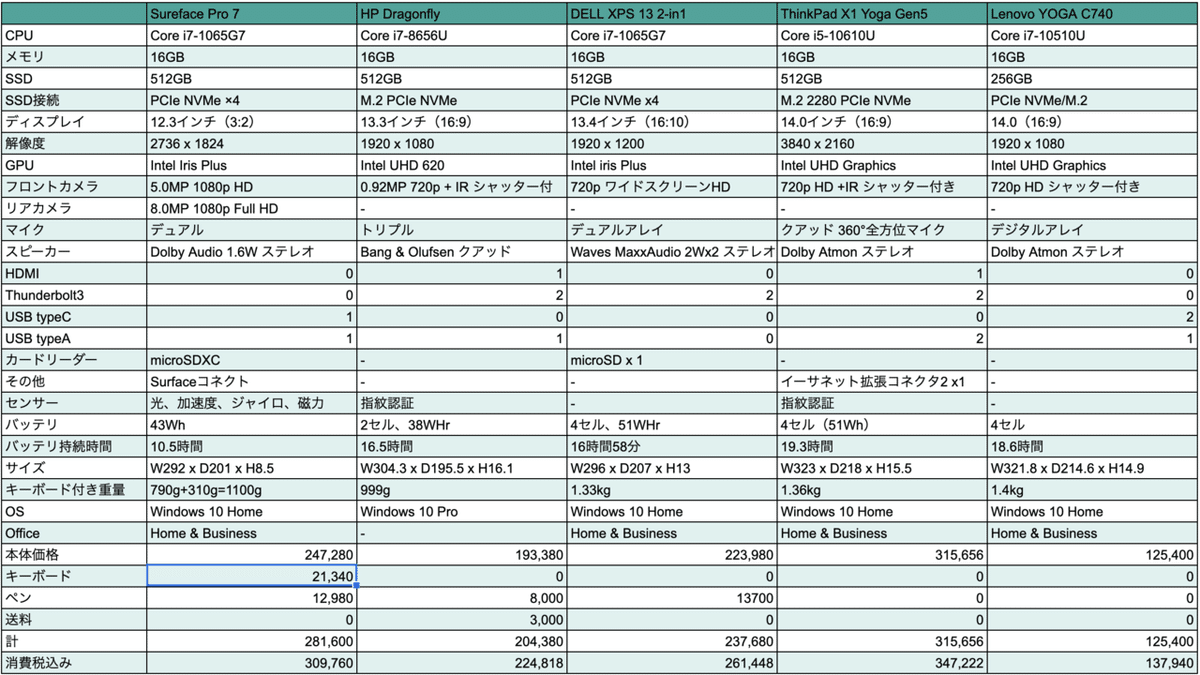
Sureface Pro 7を選ぶ理由1 「ディスプレイ」
Surface Pro 7は、ディスプレイサイズは12.3インチとほかよりも、一回りから二回り小さくなっていますが、解像度は2736 x 1824ピクセルで、しかも縦横比が3:2という構成になっています。これに対して、DragonflyとC740は1920 x 1080ピクセルで縦横比が16:9とかなり横長。XPS 13は1920 x 1200ピクセルの16:10で少し縦に長くなっています。Surface Proの3:2は約16:10.67で、これらの機種の中で一番縦が長くなっています。
実際にWebを見たり、仕事をしてみると、最近のノートPCで主流の16:9の画面は縦が狭くて窮屈に感じます。また、dマガジンで雑誌を読むときも、16:9だと縦が余って、横が狭いという事態になります。Surface Proの2736 x 1824ピクセルという解像度の高さは、dマガジンを読むときにも有効で、12.3インチと大きくない画面ながら、雑誌の紙面を見開きにしても小さめの本文も一応読めます。1920x1080程度の解像度だと、小さい字の表示がぼやけて読みにくいのです。
クリエイティブワークにも、解像度の高さは有利に働きます。現在の数百万画素以上の写真を扱うなら、解像度が高いほうがいいし、せっかく高性能なペンが付いてくるので、イラストを描いたりするなら、やはり解像度が高い方がいいです。ThinkPad X1 YogaはSurface Proを超える3840 x 2160ピクセルの液晶を選ぶことができますが、2560 x 1440ピクセルに対して価格が16,500円上昇します。
こうやってディスプレイ性能で比較すると、Surface Pro 7はなかなかコストパフォーマンスが高いといえます。
Sureface Pro 7を選ぶ理由2 「CPU+GPUのパワー」
Surface Pro 7は、第10世代のCore iシリーズのCPUを採用しています。これに対してDragonflyのみ第8世代、残るXPS 13、X1 Yoga Gen5、YOGA C740は第10世代のCore iシリーズを搭載しています。しかし、第10世代のCore iシリーズにもいくつか種類があり、同じ10世代のCore i5搭載PCでも性能に差が出ます。
Surface Pro 7に搭載されているのはCore i5-1035G4です。それに対して、XPS13、X1 Yoga Gen5の一般向けモデル、YOGA C740に搭載されているのは、Core i5-10210Uです。1035G4はIce lakeと呼ばれるアーキテクチャで10nmプロセスで製造された製品で、通常1.1GHz、最大3.7GHzで動作し、それに対して10210UはComet Lakeというアーキテクチャで14nmプロセスで製造され、通常1.6GHz、最大4.2GHzで動作します。CPUコア数は共に4でスレッド数は8。L3キャッシュも共に6MBです。
コア数とキャッシュサイズが同じでクロックが上なら、Comet Lakeの10210Uの方が速そうですが、実際にはマルチスレッド性能で、Ice Lakeの1035Gの方が20〜30%上回るとされています。Ice Lakeは命令同時実行性能が上がり、メモリもより高速なものが使えます。Surface Pro 7は3733MHzのLPDDR4xなのに対し、XPS 13とThinkPad X1 Gen5は2133MHzのLPDDR3となっています。
グラフィックス性能も、10210Uに内蔵されたUHD Graphicsが24ユニット192シェーダーなのに対して、1035G4に内蔵されたIris Plus Graphicsは48ユニット、384シェーダーと倍のスペックとなっています。GPUのパフォーマンスも20〜30%程度は1035Gが上回るようです。
ここまで挙げたのは、あくまでスペックの数字の比較に過ぎません。実際には、使用する状況によって体感性能は変わってきます。それでも、大枚をはたいて買うのですから、なるべくスペックの良いものを買いたいじゃないですか。
Sureface Pro 7を選ぶ理由3 「重さとサイズ」
すでにSurface Pro 4を4年半の間使ってきましたが、正直言って重いです。本体786g + タイプカバー 310g + Surface Pen 21gで計1,117g(Surface Pro 7のCore i5モデルの場合は計1,101g)。カバンに入れて運ぶにはそれほど負担ではありませんが、タブレットとして、ずっと手に持っているとずっしりと重く、長時間の片手持ちは無理です。両手持ちもだんだん辛くなってくる。幸いにして、タイプカバーは一瞬で付けたり外したりできるので、長時間、タブレットとして使いたいときはタイプカバーを外します。
なので、タブレットとしての機動力を期待するなら、Surface Pro 7よりかなり重いXPS 13 2-in1やX1 Yoga Gen5、YOGA C740は無いと思います。唯一、キーボード込みでSurface Pro 7より軽い999gのDragonflyがありますが、キーボードを外せないし、画面の縦横比は16:9なので、タブレット的な使い方は限定的になると思います。
こうやって考えると、コンバーチブル型の2-in-1は絵に描いた餅のように感じますが、これらは、あくまで机の上で使うことを前提にして、たまに立って手に持って使うことを想定しているのかもしれません。
そのほかのSurface Pro 7を選ぶ理由
もうひとつ、Surface Pro 7を選んだ理由は、売れているから、人気があるから、というものがあります。売れていると、アクセサリ類や周辺情報も沢山あって、課題にぶちあたったとき解決しやすい、というのもあります。
例えば、Amazonでペーパーライク画面フィルムを探したとき、対応したものがちゃんと見つかるか? みたいな話です。きちんと対応したものがなくて、他のマシン用のものを流用してみる、という楽しみ方もありますが、やはり仕事の道具として使うなら、リスクは少ない方が良いと思うのです。
さらに、専用ペンの替え芯も(ペン先は消耗品なのです)、Surface Pro用は安価な互換品もすぐ手に入ります。
結局は、欲しいものを買うべきですが
Surface Pro 7が欲しいから、欲しいものを買えば良いわけですが、買った後に「しまったー、あっちにしておけば良かった!」とは思いたくない。なので、とりあえず、目の届く範囲でライバルを調べて比較してみました。
でも、こうやって調べていろいろ考えている時間が一番楽しいのですよね。
実機が届くのは、3日後の予定。届いたら、Surface Pro 4との比較や、iPad Proとの比較もしてみたいと思います。
この記事が気に入ったらサポートをしてみませんか?
